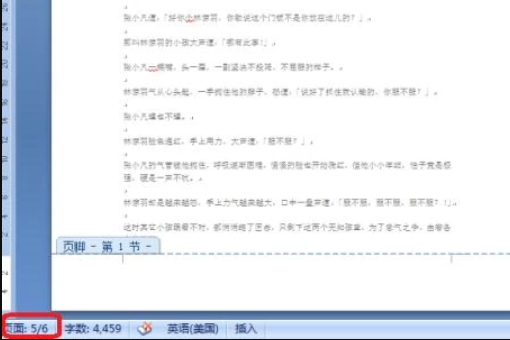word2007怎样从中间某一页开始设置页码
的有关信息介绍如下:1、首先,我们打开一篇WORD文档来演示,该文档共有6页,我们演示从第5页开始设置页码。
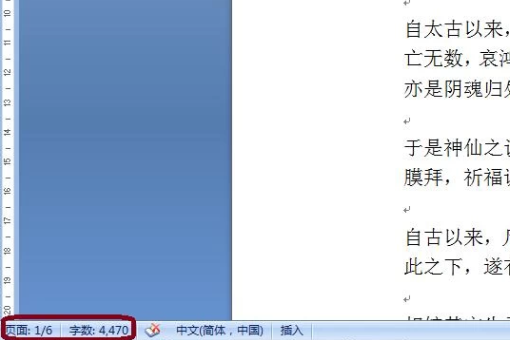
2、光标移至第4页末尾处,如图所示,点击“页面布局”,点击“分隔符”,然后选择“分节符/下一页”。
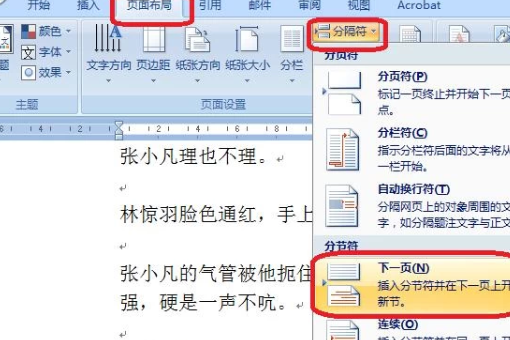
3、此时光标自动移到第5页开头,双击第5页页脚区域,进入编辑状态,点击“链接到前一页页眉”。
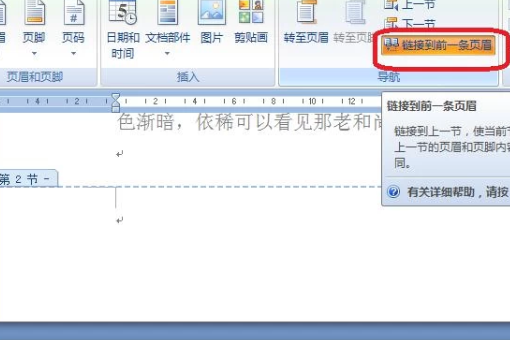
4、点击“页码”,然后选择“设置页码格式”。
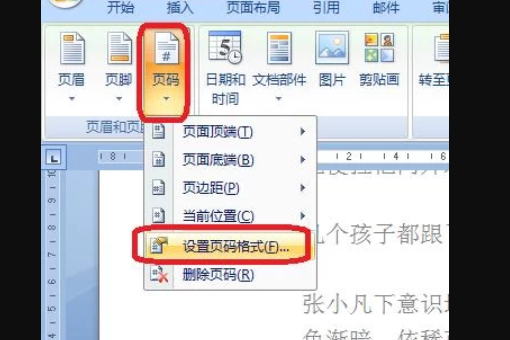
5、设置起始页码为“1”。
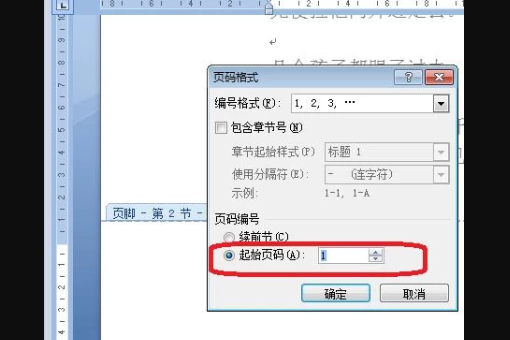
6、然后点击“页码”,选择“页面底端”,然后选择一种页码格式输入。
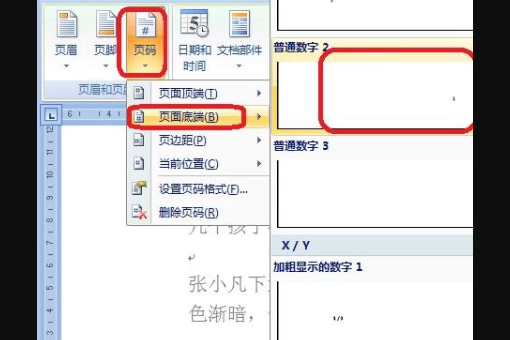
7、这样,页码从第5页开始就设置成功了,效果见下图。